Реклама
 В тази статия ще разкажа как да редактирам снимки в Adobe Camera Raw. Ако попитате повечето професионални фотографи в наши дни, те (и аз) ще ви кажат, че снимането в RAW режим е най-добрият вариант за сериозна цифрова фотография.
В тази статия ще разкажа как да редактирам снимки в Adobe Camera Raw. Ако попитате повечето професионални фотографи в наши дни, те (и аз) ще ви кажат, че снимането в RAW режим е най-добрият вариант за сериозна цифрова фотография.
Защо този режим? Е, защото предоставя по-добри опции за редактиране на изображения извън камерата. За разлика от JPEG изображенията, всички цифрови данни, заснети във фотоапарата и преобразувани в RAW, се запазват на медийната карта на камерата. Това означава, че RAW файловете с изображения често ще бъдат три до пет пъти по-големи от JPEG файловете (вижте екранната снимка по-долу). JPEG файловете са по-малки, тъй като те са това, което се нарича формат със загуба, което означава, че някои данни не се запазват.

Повечето хора не могат да видят разлика между изображение, заснето в JPEG или RAW режим. Те ще изглеждат еднакво на LCD екрана на камерата, но когато ги гледате на компютър, може да забележите някои разлики; като липса на наситеност на цветовете, контраст и острота в RAW изображения. Настройките на RAW изображението не се докосват в процеса на заснемане. Това осигурява на фотографите по-добър контрол върху редактирането на техните изображения.
Всички съвременни dSLR фотоапарати и някои компактни цифрови фотоапарати имат възможност за RAW режим. Трябва да коригирате настройките на менюто на вашия фотоапарат, за да снимате в RAW режим. Ще ви е необходим и редактор на RAW изображения, за да редактирате тези изображения. Иконите за RAW и JPEG изображения може да изглеждат така:
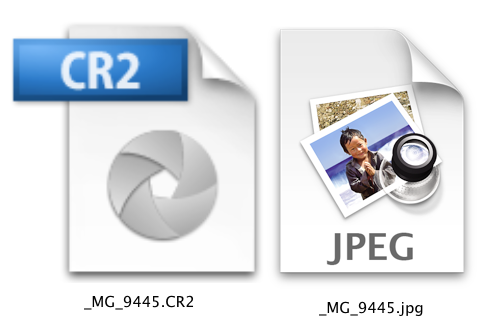
Adobe Camera RAW
Когато снимате RAW снимки, трябва да ги обработите в RAW редактор на изображения. Най-популярните приложения за това са Adobe Lightroom и блендата на Apple. Но RAW редакторът се инсталира с най-новите версии на Photoshop CS и се нарича Adobe Camera RAW (ACR). Работи подобно на Adobe Lightroom, така че по принцип, освен ако не правите снимки с голям обем, ACR трябва да е достатъчен за вашите нужди за редактиране на RAW.
За да отворите RAW файлове в Adobe Camera RAW, можете да изберете Файл>Отваряне във Photoshop и след това да изберете вашите RAW файлове, които ще се отворят в редактора на RAW. Или можете да изберете и плъзнете файловете върху иконата на Photoshop и те ще се отворят в редактора.

ACR изглежда така в Photoshop CS3:
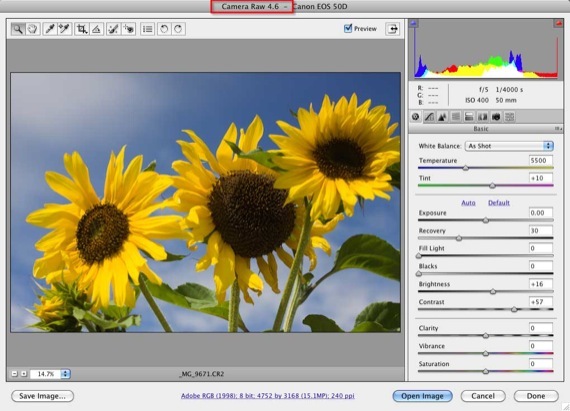
Редактиране в ACR
Adobe Camera RAW съдържа основни и предварителни инструменти за редактиране, които намирате в приложения като Photoshop, iPhoto и Lightroom. Ето разбивка на някои от основните инструменти:

Едно от най-големите предимства на снимането в RAW формат е, че можете да коригирате настройките за баланс на бялото (вижте #1) в редактора. Това не може да се направи толкова лесно с JPEG файлове. Така че, ако например заснемете снимка в Tungsten WB на открито, можете да я промените WB за дневна светлина в ACR и да получите правилната експозиция на баланса на бялото.

Инструментите за експозиция, възстановяване, запълване на светлината, черни цветове и яркост (елементи 2-7 на екранната снимка по-горе) могат да ви помогнат да коригирате проблемите с експозицията. Инструментът за възстановяване ви помага да възстановите загубата в детайли в белите зони, а Fill Light помага да добавите светлина към сенчестите зони. Blacks работи по подобен начин, за да добави тъмнина към сенките на изображенията, като плъзнете плъзгача леко надясно. Яркостта и контраста работят като повечето други редактори на изображения.
Инструментите за яснота, яркост и наситеност работят много добре за портретни снимки. Те основно засилват и засилват цветовете, без да разрушават тоновете на кожата. Експериментирайте с леко плъзгане на тези плъзгачи надясно или леко наляво, за да получите желания ефект.
Този панел включва и инструмент за хистограма, в който можете да щракнете върху горните червени и сини бутони, за да изведете предупреждения за светло и сянка в изображение.

Други инструменти
ACR включва други инструменти като заточване, криви, преобразуване на сивата скала, хроматична аберация и Предварително зададена функция, която ви позволява да запазвате настройки за редактиране и настройка, които могат да бъдат приложени в бъдеще изображения.

Преобразуване в оригинални настройки
Както при всички редактори на изображения, можете да се върнете към първоначалните предишни настройки, като щракнете върху бутона от дясната страна на панела и изберете Настройки на изображението или Предишно преобразуване.

Запазване на изображения
Четирите бутона на бутона на ACR са за запазване на изображения, отварянето им във Photoshop или щракване върху Готово, за да приложите настройките, без да отваряте изображението във Photoshop.

Докато Adobe Lightroom и Apple”. Бленда са водещи RAW редактори, няма причина да отделяте парите за някое от тези приложения, преди да се възползвате от Adobe Camera RAW, което се предлага без допълнителни разходи във Photoshop CS.
Кажете ни за вашия опит с редактирането на RAW снимки. Само защото това е инструмент, използван от повечето професионални фотографи, не означава, че е недостъпен за сериозни бъгове.
Бакари е писател и фотограф на свободна практика. Той е дългогодишен потребител на Mac, фен на джаз музиката и семеен човек.


